老司机传授win10系统重置忘记登录密码的问题
发布日期:2019-04-29 作者:win10专业版官网 来源:http://www.ylmf5.com
win10系统是很多电脑用户首选的装机系统,然而有不少用户在使用过程中可能会碰到win10系统重置忘记登录密码的情况。大部分用户电脑技术都是菜鸟水平,面对win10系统重置忘记登录密码的问题,无法自行解决。不少用户都来咨询小编win10系统重置忘记登录密码要怎么处理?其实可以根据以下步骤 1、在控制面板中点击“用户账户”,选择左手边的“创建密码重设盘”。 2、此时如果没有将U盘或软盘放入电脑,则会弹出以下界面。所以,请谨记“密码重设盘”是一定要在有U盘或者软盘的情况下,才能操作的。这样的方式进行电脑操作,就可以搞定了。下面就和小编一起看看解决win10系统重置忘记登录密码问题详细的操作步骤:
1、在控制面板中点击“用户账户”,选择左手边的“创建密码重设盘”。
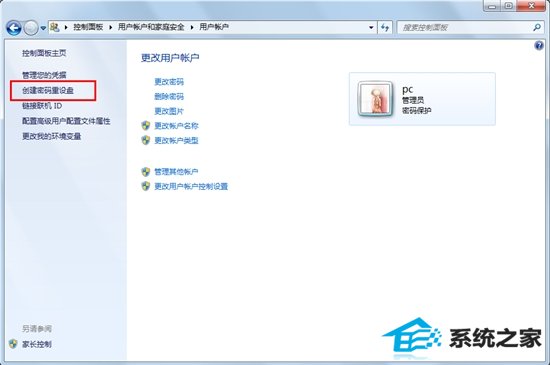
2、此时如果没有将U盘或软盘放入电脑,则会弹出以下界面。所以,请谨记“密码重设盘”是一定要在有U盘或者软盘的情况下,才能操作的。
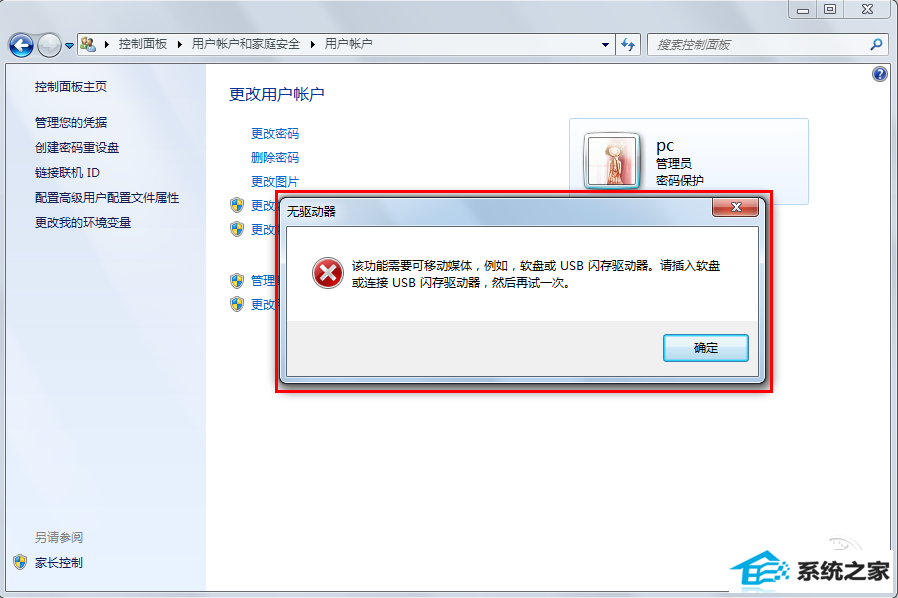
3、一旦放入U盘或者软盘之后,再点击“创建密码重设盘”,就会出现“密码重设盘”的设置向导了。点击下一步,在驱动器中创建一个密码密匙盘;再点击下一步,输入当前用户密码;然后点击下一步就开始创建密码重置磁盘了。
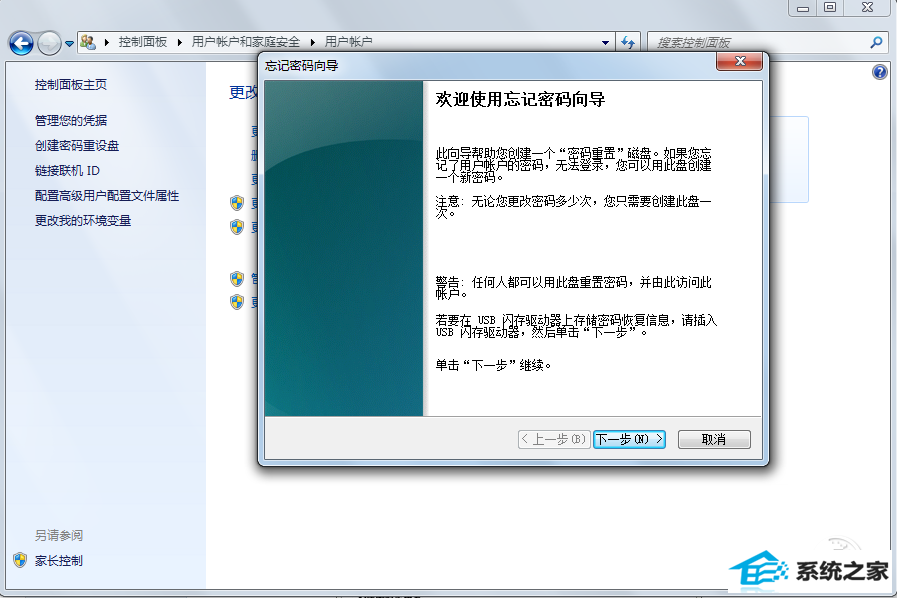
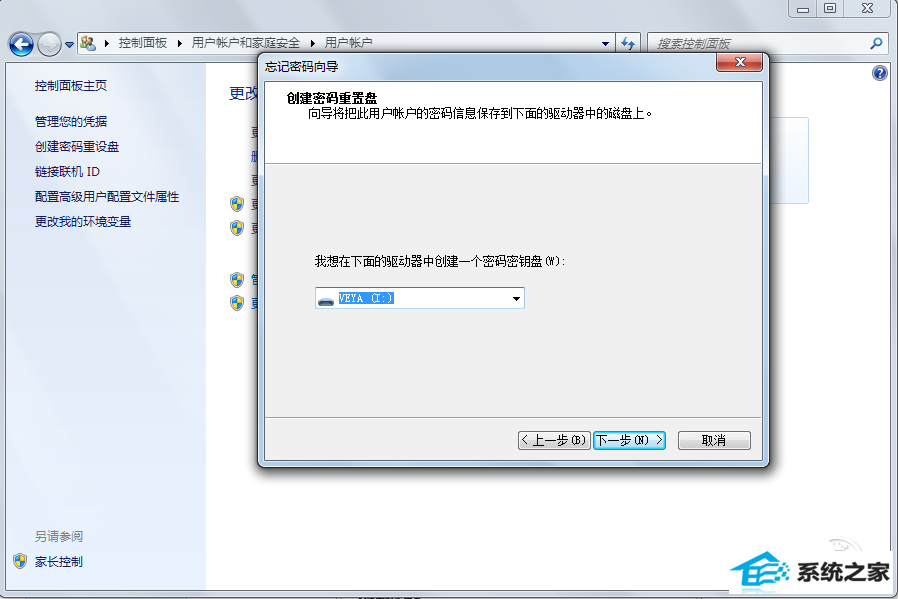
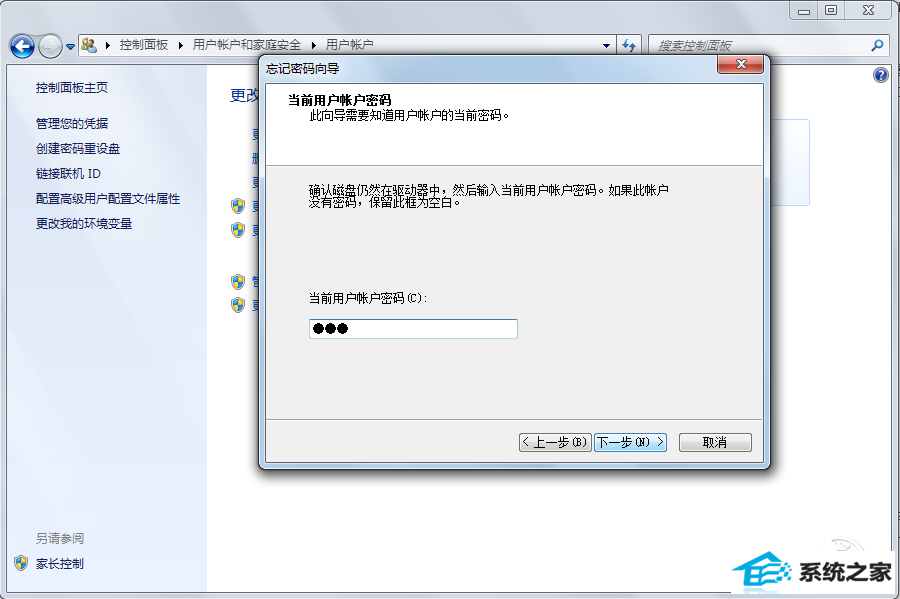
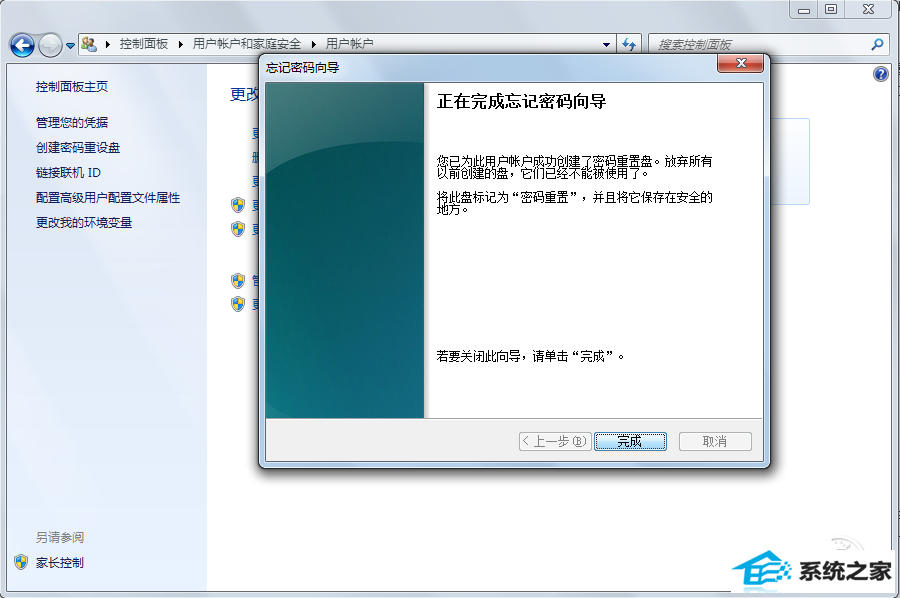
4、点击“完成”则标志着彻底完成“密码重设盘”的创建,此时,在你的U盘或者软盘中就会出现一个“userkey.psw”。
5、在此之后,只要登陆时输错登陆密码,则会出现“重设密码”选项。当然,前提也是将已设置好“密码重设盘”的U盘或者软盘放入电脑中。此时,你便可以在密码重置向导的指导下进行密码重置,重新登陆


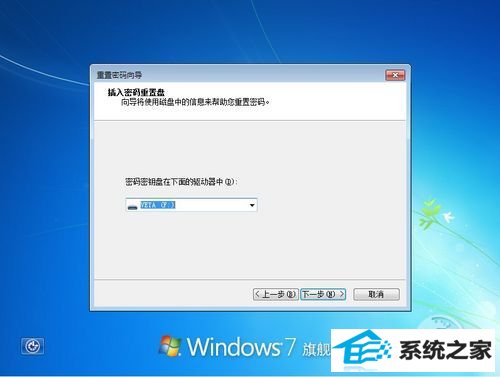
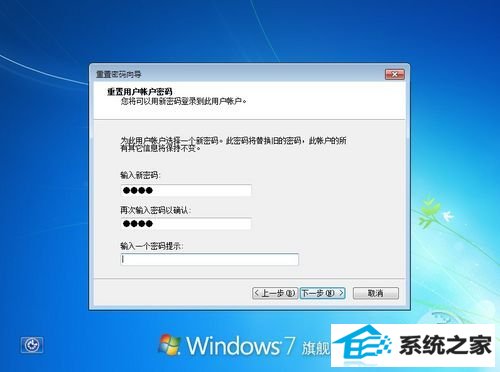
有了“密码重设盘”,就再也不用担心忘记登陆密码了,你也赶紧做一个吧!
观看以下视频,可以进一步了解“密码重设盘”的创建。
系统下载推荐
- 1雨林木风win10最新64位无卡顿光速版v2021.10
- 2雨林木风Windows10 64位 电脑城装机版 2020.06
- 3番茄花园Windows xp 多驱动中秋国庆版 2020.10
- 4电脑公司最新64位win11完整光速版v2021.12
- 5萝卜家园Win7 64位 经典装机版 2021.03
- 6雨林木风 Ghost Win10 64位 专业版 v2019.05
- 7深度技术Windows10 64位 多驱动装机版 2020.12
- 8深度技术WinXP 尝鲜2021元旦装机版
- 9系统之家Win10 增强装机版 2021.01(32位)
- 10番茄花园Win10 老机装机版 2021.07(32位)
- 11番茄花园Win7 32位 通用装机版 2021.02
- 12雨林木风Win7 64位 快速装机版 2020.07
教程文章推荐
- 1微软推送创意者升级隐私配置|win7系统下载
- 2笔者研习win10系统千牛小号已经安装了数字证书却登录不上的技巧
- 3cdr如何打开ai文件如何打开|ai如何打开cdr文件
- 4笔者传授win10系统提示无法访问windows安装服务的办法
- 5管理员权限如何配置? win7旗舰版取得管理员权限办法
- 6屏蔽win10系统下的win7更新显示技巧
- 7ghost win7系统被禁用的麦克风怎么再次启用
- 8小编为您win8系统无法访问其他电脑的技巧
- 9更新win7需要注意什么?更新win7注意事项
- 10win7玩游戏msxml4.0安装出错的处理步骤
- 11雨林风木为你win10系统电脑提示声音大小设置的问题
- 12ghost win10系统怎么删除近期访问位置图标
